從哪里下載Win11系統 Win11系統從哪里下載安裝
10月5日微軟正式發布Win11系統,目前正在分批次推送中,沒有接收到推送的也不用著急,還有幾種方法可以下載Win11系統,那么從哪里可以下載到Win11系統呢?
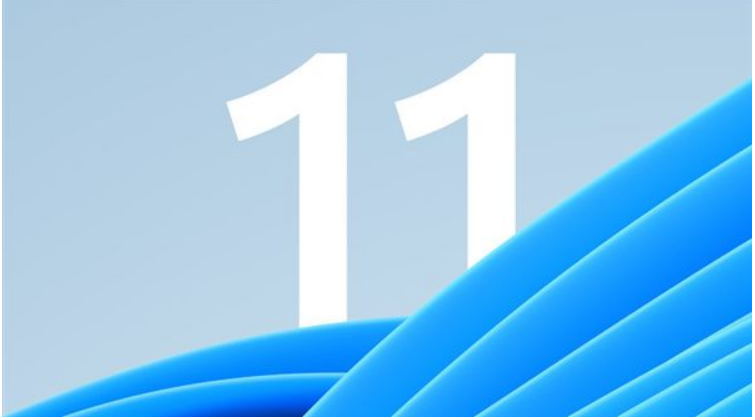
從哪里下載Win11系統
Win11正式版_Win11正式版官網下載大全
以下為升級Windows 11的最低系統要求:
處理器:1GHz 或更快的支持64位的處理器(雙核或多核)或系統單芯片 (SoC)。
內存:4 GB RAM。
存儲:64 GB或更大的存儲設備。
系統固件:支持UEFI安全啟動。
TPM:受信任的平臺模塊 (TPM) 2.0 版本。
顯卡:支持 DirectX 12 或更高版本,支持 WDDM 2.0 驅動程序。
顯示器:對角線長大于9英寸的高清 (720p) 顯示屏,每個顏色通道為8位。
如果你現在用的是Windows 10,可以使用PC Health Check應用程序檢查您的設備是否符合升級條件(即滿足Windows 11的最低系統要求)。
下面為大家帶來官方提供的四種升級方案:
通過更新推送升級 Windows 11
通過 Windows 11 安裝助手升級
通過下載 Windows 11 鏡像升級
通過創建 Windows 11 安裝媒體工具制作 Windows 11 啟動盤全新安裝 Windows11
一、通過 Windows Update 更新推送升級
微軟自今日起會逐步分批次通過 Windows Update 向滿足條件的 Win10 設備推送 Windows 11 升級更新包。
所以,如果你希望通過 Windows 官方更新程序來升級,卻暫時沒有收到更新提示也沒有關系,只要你確保當前所用的是 Win10 最新的 21H1 版本,然后耐心等待即可,微軟最晚會在明年準備好統一推送 Win11 更新。
如果你通過 Windows Update 收到了系統更新推送,那么恭喜你可以嘗試安裝,但這里也提醒大家最好提前備份重要數據,以防出現更新導致數據丟失或損壞的情況。
▲ 開始菜單 >> 設置 >> 更新和安全 >>Windows 更新,檢查更新
二、通過微軟官網提供的 Windows 11 安裝助手升級
這是微軟官方推薦的一種方式,不過目前提供的 Win11 正式版鏡像與此前提供的發布預覽版(22000.194)完全相同,已經安裝 Release Preview 版本的小伙伴就沒必要再安裝一遍了,不妨嘗試更新一下是否有累積更新或安全更新包。
打開微軟官網:
https://www.microsoft.com/zh-cn/software-download/windows11
下載 Windwos 11 安裝助手,如下圖:
通過 Windows 11 安裝助手升級,你需要保證自己的電腦:
擁有 Windows 10 許可證。
必須安裝有 Windows 10 版本 2004 或更高版本。
滿足有關針對升級要求和受支持功能的 Windows 11 設備規范。某些功能可能要求配備其他硬件。
必須有 9 GB 的可用磁盤空間才能下載 Windows 11。
三、通過下載 Windows 11 鏡像升級
打開微軟官網:
https://www.microsoft.com/zh-cn/software-download/windows11
選擇你需要的 Windows 11 鏡像升級,選擇語言“簡體中文”并確認
當你完成選擇并確認之后將語言部分將變為下載,因為 Windows 11 只支持 64 位處理器所以也只會提供 64 位版本鏡像文件。下方的“驗證您的下載”處還提供哈希校驗。
簡體中文:47B8D4105BF48BA7A2827D037CCF1635035AFEFA48E168045F7B9D76F54DBE8F
下載完成后按步驟提示完成安裝即可。
隨后重啟完成升級。
如果你發現升級之后出現 bug 可向微軟反饋,如果嚴重影響日常使用請回滾到 Win10。
然后你就可以直接反饋到 Windows 10 系統下。
小編提醒,通過鏡像升級會清空 C 盤所有數據,其他分區數據也有概率會影響,請務必備份全盤重要數據后操作!
四、通過創建 Windows 11 安裝媒體工具制作 Win11 啟動盤,從而全新安裝 Windows11
做好備份工作。例如將你系統盤中的文件移動到非系統盤或 U 盤。
打開微軟官網:
https://www.microsoft.com/zh-cn/software-download/windows11
下載創建 Windows 11 安裝媒體工具,生成 ISO 鏡像進行升級,如下圖:
下載完成后運行 MCT 工具,為避免意外最好使用管理員身份運行。然后選擇你所需要的 Windows 11 版本和語言,記得去掉“對這臺電腦使用推薦的選項”勾選。
之后請選擇制作啟動盤(此操作會清空 U 盤數據,操作前務必備份好 U 盤中數據,確保 U 盤中沒有數據)還是直接生成 ISO 鏡像文件。
耐心等待即可。
制作完成后可通過你生成的媒介為實體機或虛擬機安裝 Widows 11,由于小編沒有采集卡后面就不給大家放圖了。安裝正常裝機步驟全新安裝即可。
相關文章:
1. 微軟宣布將在1月10日結束對Win7/8/8.1版Edge瀏覽器的支持2. UOS文檔查看器怎么添加書簽? UOS添加書簽的三種方法3. UOS應用商店不能用怎么辦? uos系統應用商店不能使用的解決辦法4. 中興新支點操作系統全面支持龍芯3A3000 附新特性5. Thinkpad e580筆記本怎么繞過TPM2.0安裝Win11系統?6. UOS系統怎么滾動截圖? UOS滾動截圖的使用方法7. UOS系統怎么更新? UOS更新系統的圖文教程8. ThinkPad X13如何用U盤重裝系統?ThinkPad X13使用U盤重裝系統方法9. vmware虛擬機無法ping通主機的解決方法10. FreeBSD如何添加硬盤?FreeBSD添加硬盤的方法
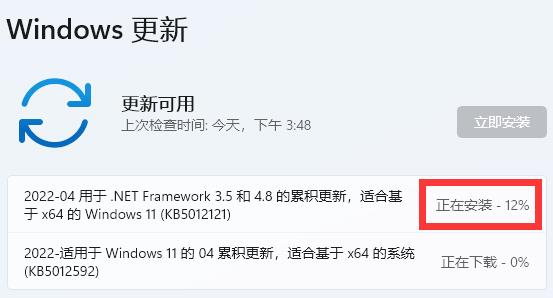
 網公網安備
網公網安備